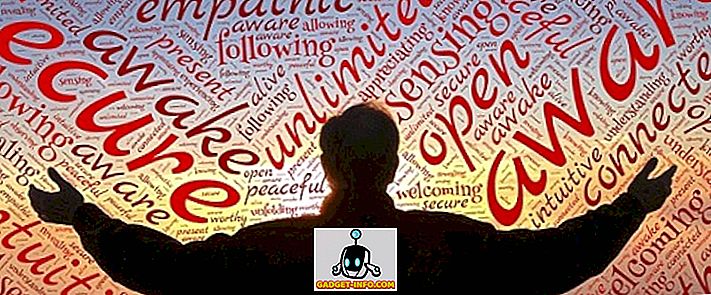Windows 10이 출시 된 이래로 우리는 Windows 컴퓨팅 환경을 사용자 정의 할 수있는 다양한 팁과 트릭을 사용하고 있습니다. Windows 시작 초기에는 시작 메뉴, 테마 및 더 많은 내용이 다루어졌으며 모든 것이 새롭기 때문에 레지스트리와 시스템 설정을 사용하여 더 많은 수동 작업이 필요했습니다.
이제 Windows 10의 다양한 요소를 사용자 정의 할 수있는 다양한 도구를 사용할 수 있습니다. 그러나 모든 것을 하나의 단일 요소로 가져 오는 단일 도구는 어떨까요? 그것은 위대 할 것입니다, 그것은 제가 오늘, 즉 CustomizerGod에 대해 이야기 할 Windows 10 응용 프로그램으로 나를 데려옵니다. 이름에서 알 수 있듯이이 응용 프로그램은 Windows 10 아이콘의 사용자 정의와 관련하여 하나님과 같으며 거의 모든 것의 설정을 변경할 수 있습니다.
단어 사용자 지정을 두려워하고 궁극적으로 Windows 10 설치를 망칠 것이라고 생각하는 사람들을 위해조차 걱정할 사항은 없습니다. 이 도구는 멍청한데, 시작하기 전에 시스템 복원 지점을 만들 것을 권합니다.
CustomizerGod 시작하기
시작하려면 CustomizerGod 다운로드 페이지로 가서 ZIP 파일을 다운로드하십시오. 일단 완료되면, 그것을 위치로 추출하고 실수로 삭제하거나 정리하지 않을 디렉토리로 이동하십시오. Zip 내부에는 실행 파일이 있으며이 응용 프로그램을 실행하기 위해 컴퓨터에서 관리자 권한을 가지고 있어야합니다.
참고 : CustomizerGod를 설치하기 위해 웹 기반 다운로더를 얻는 경우 앱과 함께 번들로 제공되는 많은 Crapware가 있음을 알려드립니다. 따라서 제대로 보이게하고 거부 버튼을 클릭하여 새로 설치하십시오.
체크 아웃 할 수있는 CustomizerGod에는 많은 옵션이 있으며 왼쪽 사이드 바에는 구성 할 수있는 옵션이 있고 오른쪽 사이드 바에는 적용 할 사용자 정의를 선택할 수 있습니다. 응용 프로그램은 주로 아이콘 사용자 정의에 중점을두고 작업 표시 줄 시작 메뉴, 파일 탐색기 리본, 일반 아이콘 및 배터리 및 Wi-Fi 아이콘까지도 관리합니다.
아이콘을 변경하는 방법
이 도구에는 많은 섹션이 있습니다. 그러나 Windows 탐색기에서 사용하는 대부분의 아이콘을 호스트하므로 일반 아이콘이 가장 유용합니다. 여기에서 대부분의 아이콘을 변경할 수 있습니다. 이제 시스템 드라이브 아이콘을 변경하려고한다고 가정 해 봅시다. 가장 먼저해야 할 일은 목록에서 아이콘을 찾은 다음 아이콘을 클릭하여 아이콘이 선택되도록하는 것입니다. 두 번 클릭하면 새로운 세부 정보 창이 열리므로 그렇게되면 닫으십시오.
그런 다음 변경 버튼을 클릭해야하며 사용할 새 아이콘 파일을 선택하라는 메시지가 표시됩니다. 새 아이콘을 다운로드 할 수있는 가장 좋은 장소 중 하나는 IconArchive입니다. PNG, BMP 및 JPEG 파일 형식을 다운로드하여 아이콘을 적용 할 수 있습니다. 탐색기가 다시 시작되고 새 아이콘이 실제로 표시됩니다.
레지스트리 설정을 무시하고 Windows System32 파일을 깊이 파고 들지 않습니다. CustomizerGod는 공원에서 산책을합니다. 다른 섹션은 아이콘 유형을 쉽게 찾고 변경할 수 있도록하기위한 것입니다. 프로세스는 동일하며 사용자 지정 기술에만 의존합니다.
고급 설정
고급 사용자의 경우, 오른쪽 하단의 햄버거 아이콘을 클릭하고 고급 옵션을 얻을 수 있습니다. 여기서 패치를 적용하기 전에해야 할 가장 먼저해야 할 현재 시스템의 백업을 생성 할 수 있습니다. 일이 계획대로 진행되지 않으면이 백업을 쉽게 복원하고 중단 한 부분부터 계속할 수 있습니다.
대부분의 사용자 지정을 적용한 후에는 Windows 탐색기를 다시 시작해야 변경 내용이 적용됩니다. 그 일을 끝내기위한 옵션은 바로 앱에 있습니다. 또한 Windows 10 용 사용자 지정 아이콘을 다운로드하고이 응용 프로그램을 사용하여 쉽게 적용 할 수 있습니다. 이 응용 프로그램은 Windows 8.1 및 Windows 7에서도 작동하지만 최근에 Windows 10 Pro를 지원하도록 업데이트되었습니다.
마지막 단어 : 백업하는 것을 잊지 마세요.
이것이 CustomizerGod를 사용하여 다양한 요소의 모양과 레이아웃과 관련하여 Windows 10 환경을 사용자 지정하는 방법이었습니다. 인터페이스가 매우 깨끗하고 사용자 정의 도구를 사용하기위한 지침 설명서를 찾을 수도 있지만 모든 것이 화면에 있습니다. 시스템의 시스템 복원 백업을 가지고 있다면, 걱정할 필요는 없습니다.하지만 잘못되어도 책임지지 않으므로주의해서 진행하십시오.